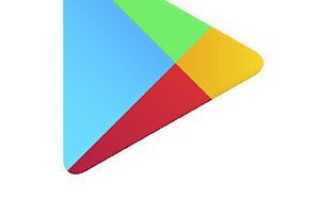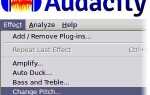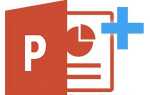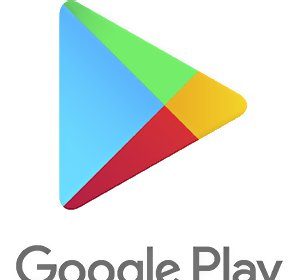
Магазин Google Play предоставляет пользователям доступ к загрузке различных типов приложений или приложений и игр для загрузки и воспроизведения на их компьютере, смартфоне, планшете или Chromebook. Некоторые приложения и игры можно загрузить бесплатно, а другие стоят за небольшую плату.
- Скачать с Google Play для компьютера.
- Скачать с Google Play для смартфона или планшета.
- Загрузите из Google Play для Chromebook.
Скачать с Google Play на компьютер
Чтобы загрузить приложение или игру из магазина Google Play для компьютера, выполните следующие действия.
- Войдите в магазин Google Play: https://play.google.com/store
- В левой части домашней страницы магазина Play Play выберите вариант «Приложения».
- На панели навигации в верхней части страницы приложений щелкните раскрывающийся список «Категории».
- Выберите тип или жанр приложения или игры, которую вы хотите найти.
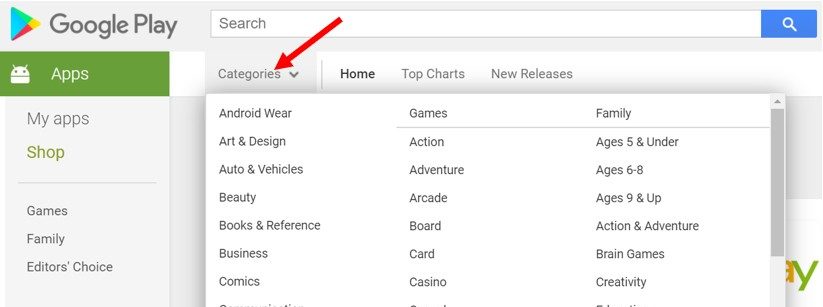
- На странице отображается уточненный список приложений или игр в зависимости от выбранного вами типа или жанра. Найдите приложение или игру, которую вы хотите загрузить, и нажмите на значок или название.
Чаевые
Вы также можете искать приложение или игру, используя текстовое поле Поиск в верхней части страницы.
- На странице приложения или игры нажмите зеленую кнопку «Установить».
- Выполните любые дополнительные действия и ответьте на все запросы, которые появятся для загрузки установки приложения или игры на ваш компьютер.
Некоторые приложения и игры в магазине Google Play несовместимы с Microsoft Windows или Apple MacOS. Если приложение или игра совместимы с вашим компьютером, вы увидите сообщение «Это приложение совместимо с вашим устройством» на странице приложения или игры.
Если вы хотите установить и использовать приложение, несовместимое с вашим компьютером, вам потребуется эмулятор для его загрузки и установки. Есть много эмуляторов, которые служат этой цели. Самый надежный и надежный эмулятор — Bluestacks.
Загрузив эмулятор, вы можете войти в свою существующую учетную запись Google, а затем загрузить и использовать приложения для Android, аналогичные приложениям на устройстве Android или Chromebook.
Скачать с Google Play для смартфона или планшета
Чтобы загрузить приложение или игру из магазина Google Play для смартфона или планшета, выполните следующие действия.
Если вы используете смартфон или планшет на Android, вы можете использовать приложение Google Play для поиска и загрузки приложений и игр, выполнив описанные выше действия.
Пользователи iPhone и iPad могут загрузить приложение Google Play из магазина Apple App Store и выполнить описанные выше действия.
- Используя браузер Chrome на своем смартфоне или планшете, войдите в магазин Google Play по адресу https://play.google.com/store.
- В верхнем левом углу страницы Google Play нажмите
 значок и нажмите вариант приложения.
значок и нажмите вариант приложения.
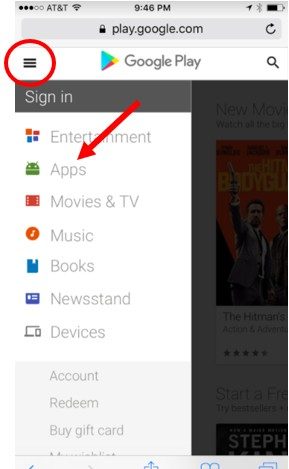
- Прокрутите страницу вниз, чтобы просмотреть различные категории приложений и игр, или нажмите «Показать еще» внизу страницы, чтобы просмотреть другие категории.
- На странице отображается уточненный список приложений или игр в зависимости от выбранного вами типа или жанра. Найдите приложение или игру, которую вы хотите загрузить, и нажмите на значок или название.
Чаевые
Вы также можете выполнить поиск приложения или игры, нажав на значок увеличительного стекла в правом верхнем углу страницы. Введите название приложения или игры, которую хотите найти, и нажмите кнопку «Поиск».
- На странице приложения или игры нажмите зеленую кнопку «Установить».
Загрузить из Google Play для Chromebook
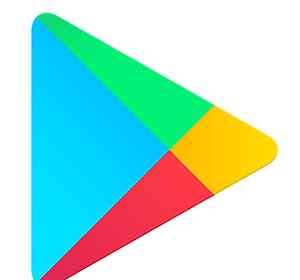
Чтобы загрузить приложение или игру из магазина Google Play на Chromebook, выполните следующие действия.
- Получите доступ к приложению Google Play из панели приложений на Chromebook. Если приложение Google Play отсутствует в панели приложений, перейдите на страницу https://play.google.com/store.
- Найдите приложение, которое вы хотите установить, или просмотрите список доступных приложений.
- Найдя нужное приложение, нажмите кнопку «Установить», и приложение будет добавлено в Chromebook.